Annonse
Windows XP var mitt favoritt operativsystem i mange år. Windows Vista, Windows 7 og Windows 8, ikke så mye. Frustrasjonen min med Windows vokste til det punktet hvor jeg til slutt byttet til OS X nesten utelukkende.
Da Windows 10 ble lansert i 2015, bestemte jeg meg for å gi Microsoft et nytt skudd. For det meste har hjemkomsten vært en hyggelig opplevelse, ettersom det er mange nye funksjoner du kan glede deg over. Fortsatt er det noen få ting jeg håper Microsoft kan forbedre seg i fremtidige Windows-versjoner.
Det gode
Hei igjen, Start Menu
I Windows 8, Microsoft eliminert Start-menyen Startmeny, hvordan jeg savner deg: 4 måter å lage en startmeny på Windows 8Windows 8 hentet øksen ned på Start-menyen. Dette er en funksjon som ingen har vært særlig oppmerksom på i årevis, men dens utidige død har forårsaket alle slags fortvilelse. Ikke bare... Les mer . Med Windows 10 er det tilbake. Start-menyen vi har elsket siden Windows 95 er tilbake og mer nyttig takket være levende fliser Administrer startskjermfliser og moderne apper som en profesjonell Noen ting tar tid å vokse på deg. Windows 8-startskjermen er en av dem. Jeg vedder på at du vil sette pris på det mer etter å ha lært om disse tipsene og triksene. Les mer , som fungerer som snarveier til de viktigste applikasjonene dine. Jeg er ikke gal om de levende flisene Microsoft har valgt å fremheve utenfor boksen. Uansett er de enkle å endre eller fjerne.

For å tilpasse fliser, klikker du ganske enkelt og drar dem for å omorganisere; høyreklikk for å fjerne dem helt. Når du drar en flis til bunnen av menyen, opprettes en ny kategori, som du kan gi nytt navn til. Du kan også høyreklikke på en flis for å endre størrelsen. Hvis du vil lage en ny flis, finner du den i Alle apper-delen eller på venstre sidefelt og høyreklikker på den. Velg deretter Fest til start.
Per definisjon endres levende fliser regelmessig. For eksempel endres ikoner for nyheter og værprogrammer gjennom dagen. Vil du ikke at en flis skal vise live informasjon, men fortsatt ønsker å beholde snarveien? Høyreklikk på den og velg Slå av strømførende flis.
Vi har mye mer om dette emnet i vår guide til Windows 10-startmenyen En guide til startmenyen for Windows 10Windows 10 fikser Start-meny-dilemmaet! Å ta tak i den nye Start-menyen vil supercharge Windows 10-opplevelsen din. Med denne praktiske guiden vil du være en ekspert på kort tid. Les mer .
Cortana gjør verden enklere å manøvrere
Intelligente personlige assistenter er rasende akkurat nå. Microsofts oppføring er Cortana Slik konfigurerer du Cortana og fjerner henne i Windows 10Cortana er Microsofts største produktivitetsverktøy siden Office. Vi viser deg hvordan du kommer i gang med Windows 10s digitale assistent eller hvordan du slår av Cortana for forbedret personvern. Les mer , som første gang ble demonstrert på BUILD Developer Conference i 2014 for Windows Phone 8.1. Oppkalt etter den syntetiske intelligenskarakteren i Microsofts ikoniske Halo videospillfranchise, Cortana kaller flere plattformer hjem, inkludert Windows 10, Windows 10 Mobile, Microsoft Band, Xbox One, iOS, og Android.

Du trenger ikke å bruke Cortana på Windows 10, men det burde du virkelig være. Med Cortana er livet bare enklere. Assistenten kan hjelpe deg med å finne ting på din PC, administrere kalenderen din, finne filer og til og med fortelle vitser. Med sin Notatbok-funksjon er personlig informasjon som interesser, stedsdata, påminnelser og kontakter bare et klikk unna. Fordi Cortana dukker opp på andre plattformer, er denne personlige informasjonen tilgjengelig nesten overalt.
Trenger du noen flere grunner til å glede deg over Cortana? Ta en titt på vår 6 kuleste ting du kan kontrollere med Cortana i Windows 10 6 kuleste ting du kan kontrollere med Cortana i Windows 10Cortana kan hjelpe deg med å gå håndfri på Windows 10. Du kan la henne søke i filene dine og på nettet, gjøre beregninger eller trekke opp værmeldingen. Her dekker vi noen av de kulere ferdighetene hennes. Les mer .
Til slutt en sentral varslingsskjerm
I likhet med intelligente personlige assistenter har sentrale varslingsskjermbilder blitt vanlig i operativsystemer. I Windows 10 blir varslingsskjermen levende når du klikker på varslingsikonet nederst til høyre på skjermen. Du kan også trykke på Windows-tast + A for å åpne Action Center.

Fra dette stedet kan du få tilgang til informasjon fra apper, og også sette opp raske veksler for å finne elementer som strøm, nettverk og plassering. OneNote- og nettbrettmoduskoblinger er også tilgjengelige.
Nettbrettmodus er mye forbedret
I Windows 10 har Microsoft endelig erkjent at nettbrett og stasjonære maskiner er ment å fungere annerledes. Continuum Kontinuum: Bytt mellom Windows 10 Desktop & Tablet ModeWindows 10 gjenkjenner maskinvaren din og velger øyeblikkelig den beste visningsmodusen. Når du kobler Windows 10 Mobile til en større skjerm, får du en PC-lignende opplevelse. Det er jevnheten i Continuum. Les mer lar deg aktivere nettbrettmodus via varslingssystemet. Microsofts universelle Windows-plattform (UWP) forbedrer denne prosessen. Med dette kan utviklere finjustere apper for å tilpasse seg berøringsskjerm når det er nødvendig. Programmer som allerede gjør dette, inkludert Netflix, Pandora, Uber og The Wall Street Journal.
Du kan veksle mellom skrivebords- og berøringsmodus gjennom den sentrale varslingen, eller gå inn i Windows 10-innstillingsprogrammet og velge Nettbrettmodus.
Det dårlige
En ny standard nettleser
Internet Explorer ble til slutt trukket tilbake i Windows 10 og erstattet av Microsoft Edge, selv om det sannsynligvis fortsatt er for tidlig å fortelle om dette var et godt trekk. Foruten et fancy nytt navn, Microsoft Edge har noen funksjoner 10 grunner til at du burde bruke Microsoft Edge nåMicrosoft Edge markerer en komplett pause fra merkevarenavnet Internet Explorer og dreper et 20 år gammelt slektstre i prosessen. Her er grunnen til at du bør bruke den. Les mer som manglet på Internet Explorer, inkludert bare lesermodus for tekst, et kommentarverktøy og Cortana-integrasjon. Nettleserutvidelser kommer også, selv om Microsoft ennå ikke har utgitt dem.
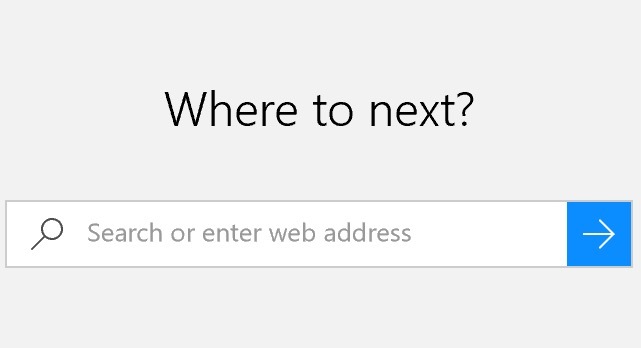
Microsoft Edge viser mye løfte. Dessverre gjør mangelen på utvidelser applikasjonen til et arbeid. Problemet er at enten du oppgraderer til Windows 10 eller bruker operativsystemet for første gang, Microsoft Edge er din standard nettleser Slik konfigurerer du Microsoft Edge, standard nettleser i Windows 10Microsofts nye nettleser Edge fikk sin første opptreden i Windows 10 Insider Preview. Det er fremdeles grovt rundt kantene, men elegant og raskt. Vi viser deg hvordan du migrerer og konfigurerer det. Les mer . Ja, selv om du for eksempel brukte Chrome Chrome, på en tidligere versjon av Windows.
Heldigvis kan du gjøre det endre standard nettleser Slik endrer du standardapper og innstillinger i Windows 10Slik endrer du standardprogrammer i Windows 10 hvis du ikke er fornøyd med hvordan operativsystemet oppfører seg utenfor boksen. Les mer ved å gå over til Windows 10 Settings-applikasjonen. Derfra blar du ned til nettleser og tar et valg.
Unngå nøkkelogging
Fjorårets lansering av Windows 10 ble ansett som en suksess, bortsett fra når det gjaldt de forskjellige problemene rundt personvern. Som standard sporer Windows 10 mye brukerdata. Heldigvis er det noen enkle trinn å følge fjerne mye av overvåkningen Alt du trenger å vite om Windows 10s personvernproblemerSelv om Windows 10 har noen problemer som brukere trenger å være klar over, er mange påstander blitt blåst ut av proporsjoner. Her er vår guide til alt du trenger å vite om Windows 10s personvernproblemer. Les mer .

Mitt største storfekjøtt med Windows 10 angående personvern er nøkkellogging. Som Microsoft innrømmer i en FAQ, i Windows 10, "samler den tale, blekk og skriver inn informasjon - inkludert informasjon om kalenderen og folket (også kjent som kontakter) - som hjelper til med å personalisere opplevelsen."
Du kan slå av nøkkellogging i Windows 10. For å gjøre det, gå inn i Windows 10 Innstillinger-app og velg Personvern i tredje rad. Derfra trykker du på Generell, og under Send Microsoft-informasjon om hvordan jeg skriver for å hjelpe deg med å forbedre skriving og skriving i fremtiden - vri innstillingen til Av. Til slutt, fra under Tale, blekking og maskinskriving menyen, klikk Slutt å bli kjent med meg.
Vil du vite mer om Windows 10 og personvern? Vår rapport, Windows 10 ser på: Bør du være bekymret? Windows 10 ser på: Bør du være bekymret?Siden lanseringen har Windows 10 blitt kjørt ut av rykter om brukernes personvern. Noen av disse er nøyaktige, mens andre er myter. Men hvor står Windows 10 på personvern, egentlig? Les mer , skal hjelpe.
Forvirrende oppdateringsendringer
Som vi har nevnt tidligere, har Microsoft endret seg hvordan oppdateringer leveres Hvordan administrere Windows Update i Windows 10For kontrollfreaks er Windows Update et mareritt. Det fungerer i bakgrunnen, og holder systemet trygt og fungerer jevnt. Vi viser hvordan det fungerer og hva du kan tilpasse. Les mer og installert i Windows 10. I hovedsak er oppdateringer obligatoriske denne gangen. Avhengig av Windows-versjonen din, kan imidlertid disse oppdateringene utsettes.
Det er veldig sjelden når Microsoft slipper en dårlig oppdatering, men det skjer. Når det gjør det, kan det være en frustrerende opplevelse. Sammenlign dette med Microsofts beslutning om å gjøre oppdateringer obligatoriske, og det kan få blodet til å koke.
Heldigvis er det noen ting du kan gjøre for fjern den dårlige oppdateringen Hvordan administrere Windows Update i Windows 10For kontrollfreaks er Windows Update et mareritt. Det fungerer i bakgrunnen, og holder systemet trygt og fungerer jevnt. Vi viser hvordan det fungerer og hva du kan tilpasse. Les mer og gå videre med dagen din.
Hva er tankene dine på Windows 10?
Vi tror Windows 10 er et flott skritt fremover for Microsoft, selv om det er noen funksjoner vi ikke liker.
Vi håper du likte denne listen over de beste og verste Windows 10-funksjonene. Hvilke elementer er på listen din? Del dem i kommentarene nedenfor!
Bildekreditt: Maksim Kabakou via Shutterstock.com
Bryan Wolfe elsker ny teknologi. Fokuset hans er på Apple- og Windows-baserte produkter, samt smarthus-dingser. Når han ikke leker med den nyeste smarttelefonen eller nettbrettet, vil du finne ham se Netflix, HBO eller AMC. Eller testkjøring av nye biler.


